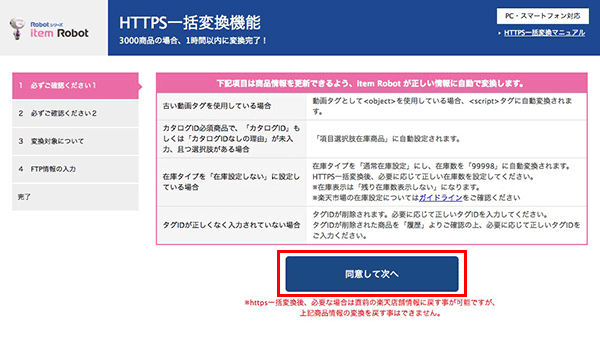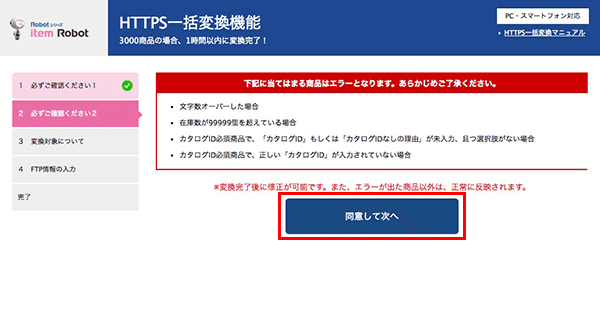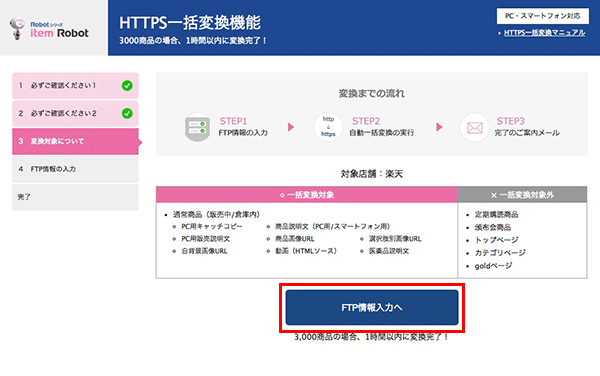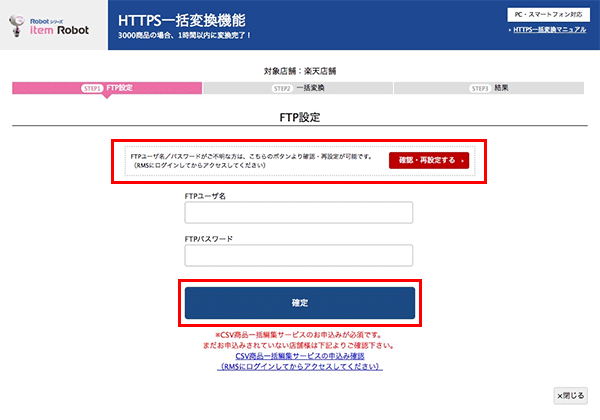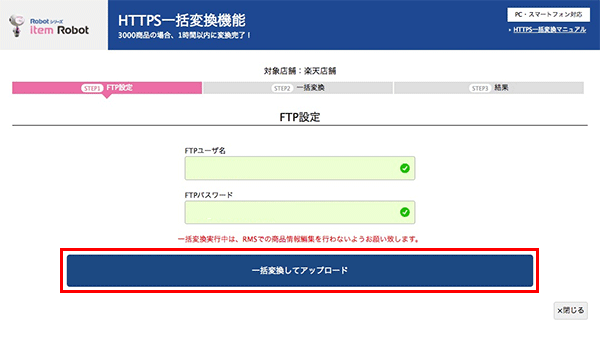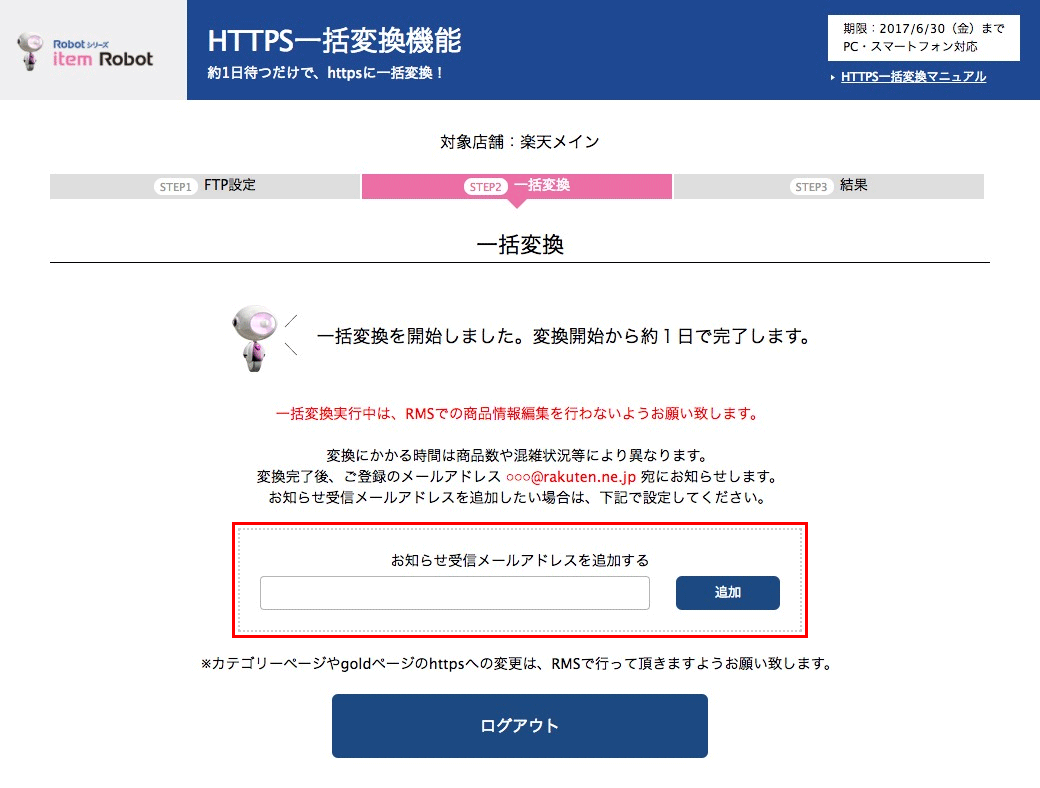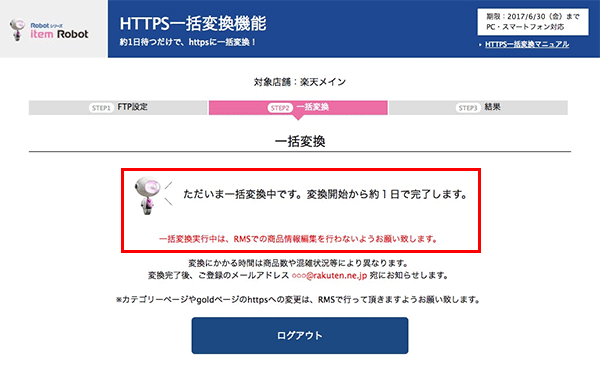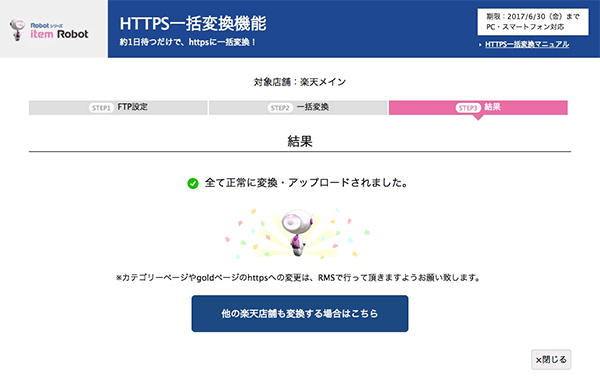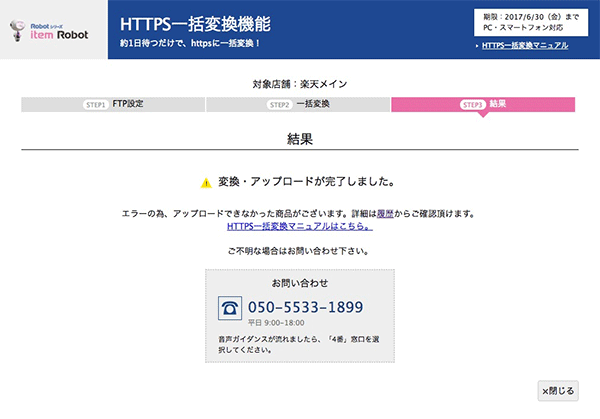[HTTPS一括変換] item Robotに商品を登録していない場合
楽天の商品情報を自動的にitem Robotにインポートし、対象項目のURLをitem Robotがhttpsに変換し楽天にアップロードします。
操作方法
Step1:注意事項を確認する
Step2:FTPの設定をする
Step3:一括変換をする
Step4:結果を確認する
- 注意事項を確認し「同意して次へ」ボタンをクリックします。
- 次へ進む
- 注意事項を確認し「同意して次へ」ボタンをクリックします。
- 次へ進む
- 注意事項を確認し「FTP情報入力へ」ボタンをクリックします。
- FTPユーザ名とFTPパスワードを入力し、「確定」ボタンをクリックします。
- FTPユーザ名/パスワードがご不明な方は、上部の「確認・再設定する」ボタンよりFTPユーザ名の確認、パスワードの再設定が可能です。
※rmsにログインしてからアクセスしてください - 次へ進む
- 接続が確認できると、背景が緑色になります。「一括変換してアップロード」ボタンをクリックします。
- ボタンをクリック後は、rmsで商品情報を編集すると同期がとれなくなりますので、rmsでの商品編集は行わないようにお願いします。
- FTP情報に接続ができない場合は以下の理由が考えられます。
- ユーザ名・パスワードが間違えている
(rmsにログイン後にこちらから確認することができます) - CSV商品一括編集サービスのお申込みをしていない
- ユーザ名・パスワードが間違えている
- 一括変換が始まります。(変換開始から約1日で完了)ログアウト後、完了メールが送信されるのをお待ち下さい。
件名:【item Robot】HTTPS一括変換 完了通知 - お知らせ受信メールアドレスを追加する場合は、この画面で追加して下さい。
- ※ここで追加されたメールアドレスは
基本管理 > 基本情報管理の管理者メールアドレスに追加されます。 - 次へ進む
- 変換中にログインすると左の画面が表示されます。item Robotの操作は行うことができません。
- 変換中にrmsで商品情報を編集すると同期がとれなくなりますので、変換中はrmsでの商品編集は行わないようにお願いします。
- 全ての商品が変換されると、左の画面が表示されます。
- 複数店鋪を運用している場合は、新アカウントをお申込み下さい。
- 次へ進む
- 変換されなかった商品がある場合は、左の画面が表示されます。
- 修正方法は履歴からご確認いただけます。
⇒確認方法はこちら
最近見たページ
閲覧履歴がありません